WordPressのサイトの中にReactを入れられるの!?
はい、できちゃうんです!
最近Wordpressの開発にすっかりはまっている私。今回は、WordpressにReactも連携できることがわかったので、その方法をご紹介したいと思います。
Xserverを使用しているのですが、そこでちょっとつまづいたところもあったのでその方法も合わせて共有できたらと思います!
今回のレシピ
必要なもの
- Xserverのサーバー
- SSHができる環境
手順
- WordPressでReactPressのプラグインをインストール
- XserverにSSH接続する
- nodebrewをインストール
- nodejs, npmのインストール
- create-react-appで作成
1. WordPressでReactPressのプラグインをインストール
WordPressの管理画面から、プラグインを新規追加します。
有効化して、プラグインページに移動すると、特に何も表示されません。
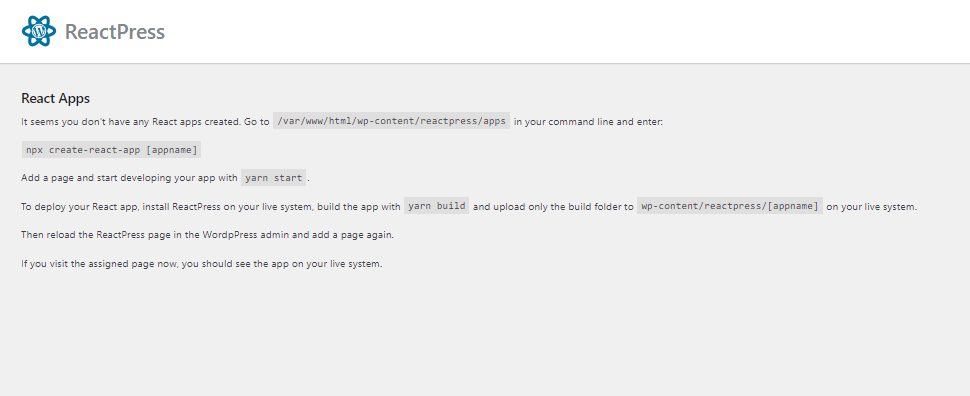
まだアプリを追加していないので、これからSSHして追加していきましょう
2. XserverにSSH接続する
使用しているサーバーにSSHを使って接続します。
接続する方法はこちらの記事を参考にしてください
私はUbuntuで接続したので、以下のようなコマンドになりました。
ssh <サーバーID>.xsrv.jp -p 10022SSHの際はssh-keygenをして公開鍵を登録する必要があるのでお忘れなく!
3. nodebrewをインストール
nodejsを入れないとそもそもreactが動かないのですが、Xserverはaptがないのでそのまま入れるのは大変です。そこで、nodebrewを入れることで、nodejsをバージョン指定で入れられるようにします。
curlやperlはXserverにあるので一発ではいります!ありがたい
curl -L git.io/nodebrew | perl - setup【注意】PATHを追加しないと動かない
ここでテキトーになってPATHを設定しなかった自分を責めたいのですが、どうやらnodebrewのPATHを設定しないと動かないみたいです。
echo 'export PATH=$HOME/.nodebrew/current/bin:$PATH' >> ~/.bashrc
source ~/.bashrcしかし、XserverにSSHするとおそらくbashがデフォルトで動いてくれないので、上のコマンドはSSHする度に入れています。
ちゃんとnodebrewがインストールされているか確認してみましょう
nodebrew helpコマンドがばーっと出てきたら成功です。
4. nodejs, npmのインストール
ではnodebrewを使ってnodejs, npmを入れておきましょう。
create-react-appはnodejs v14以上が必要なので注意が必要です!
なぜか最新(stable)のバージョンがインストールできなかったので、直接v14を指定してインストールすることにしました。
nodebrew install v14インストールに5分くらいかかります。
終わったら、バージョンを確認し、実際に使用しましょう
$ nodebrew ls
v14.21.2
$ nodebrew use v14.21.2
$ node -v
v14.21.2これでやっとReactを使う準備ができました!
create-react-appで作成
ここで、XserverのReactPressがインストールされているディレクトリに移動します。
cd <サイト名>/public_html/wp-content/reactpress/appsnpxもまだ動かないので、npmで入れます
npm install -g npxこれで最後です!create-react-appしてみましょう
npx create-react-app <プロジェクト名>WordPressのReactPressの画面に移動すると、画面が更新されているはずです
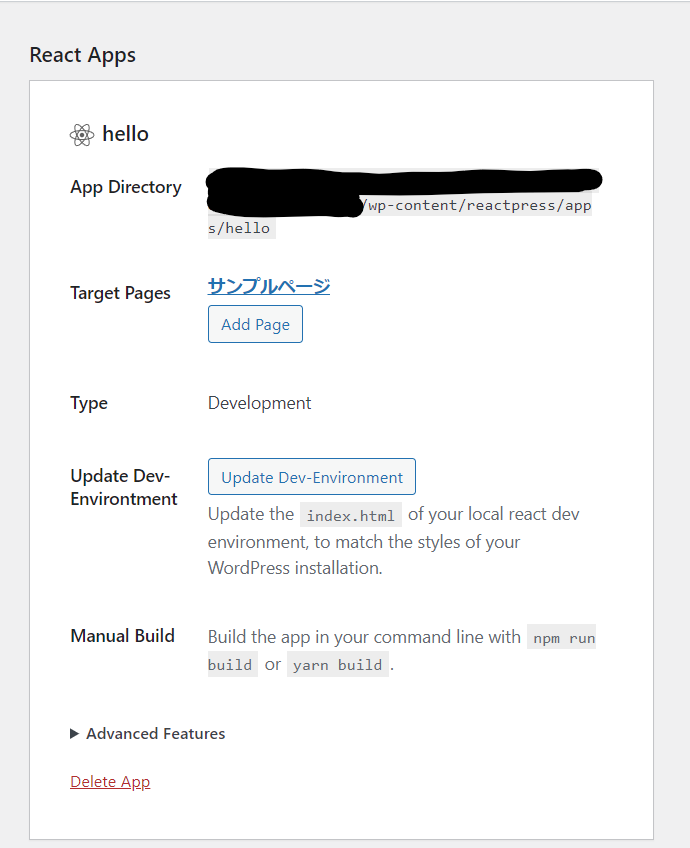
あとはコード編集して、npm run buildをすれば実際のサイトで使用することができます!
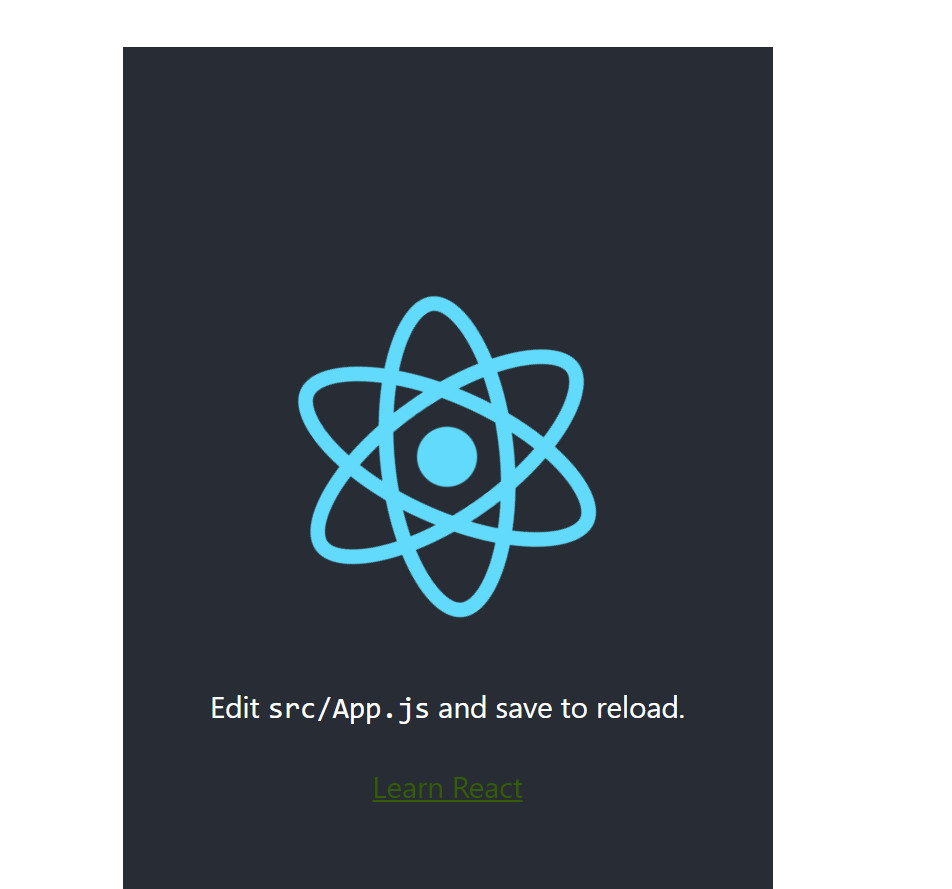
まとめ
ReactPressのインストールに関してはいろんな場所に情報があったので助かりましたが、Xserverで行っている手順がなかったので今回この記事を作成しました。
ぜひ参考にしてください!
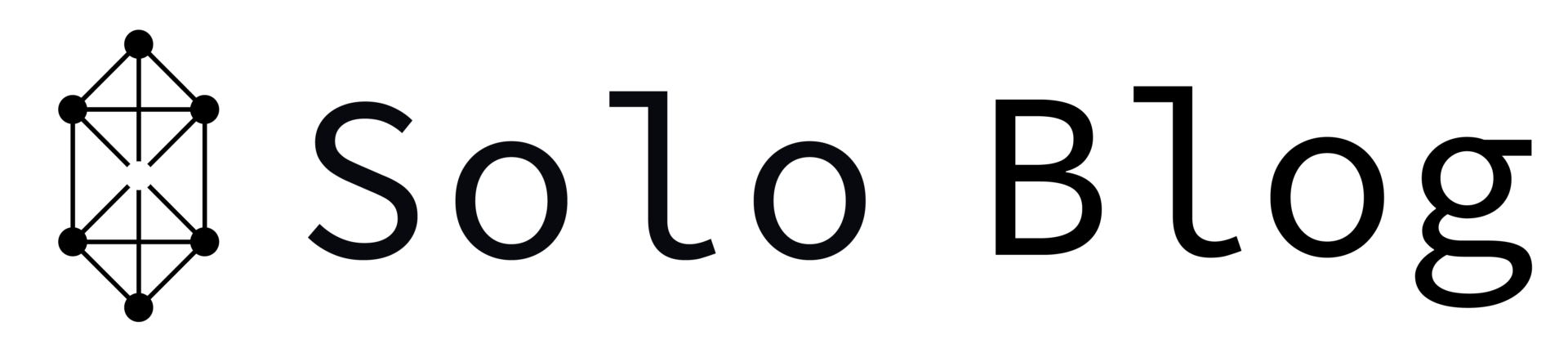

はじめましてー記事の通りにやったのですがココでつまずいてしまって。。
どうすればインストールうまくいくのでしょうか?
[xserver@sv00000 apps]$ npm install -g npx
-bash: npm: コマンドが見つかりません
また、npm -v
-bash: npm: コマンドが見つかりません
と出てしまういnpmがうまくインストール出来ていないようです。たすけて!
初めまして!コメントいただきありがとうございます!
おっしゃる通り、
npmのインストールができていないみたいですね、、、
node -v
でnodeも入っているか確認してもらえますか?
nodebrewでインストールしたはずのに入っていない場合は、一旦サーバーを再起動するといけるかもしれません!